Halo Pebisnis,
Pada panduan ini Anda akan mempelajari cara menambahkan tag pada invoice penjualan di Beecloud 3.0. Setelah membuat master tag, Anda bisa menandai transaksi penjualan berdasarkan event tertentu, seperti “Promo Ramadhan” atau “Penjualan Online”. Fitur ini berguna untuk memudahkan pelacakan dan analisis laporan penjualan berdasarkan tag yang ditentukan.
Berikut cara tambahkan tag pada invoice penjualan di Beecloud 3.0 :
Pastikan sudah membuat master tag terlebih dahulu, untuk cara buat master tag nya silahkan klik disini.
Buat baru transaksi penjualan, untuk pejelasan detail membuat invoice penjualan bisa cek panduan berikut : Cara Membuat Invoice Penjualan Beecloud 3.0
Setelah melengkapi data transaksi penjualan, silahkan klik tombol |Lainnya|.
Silahkan pilih tag yang sudah dibuat sebelumnya, kemudian |Simpan|.
Pada daftar penjualan dan laporan penjualannya anda bisa filter terkait penjualan dengan tag yang ditambahkan untuk cek terkait omzet penjualan dalam event tersebut.
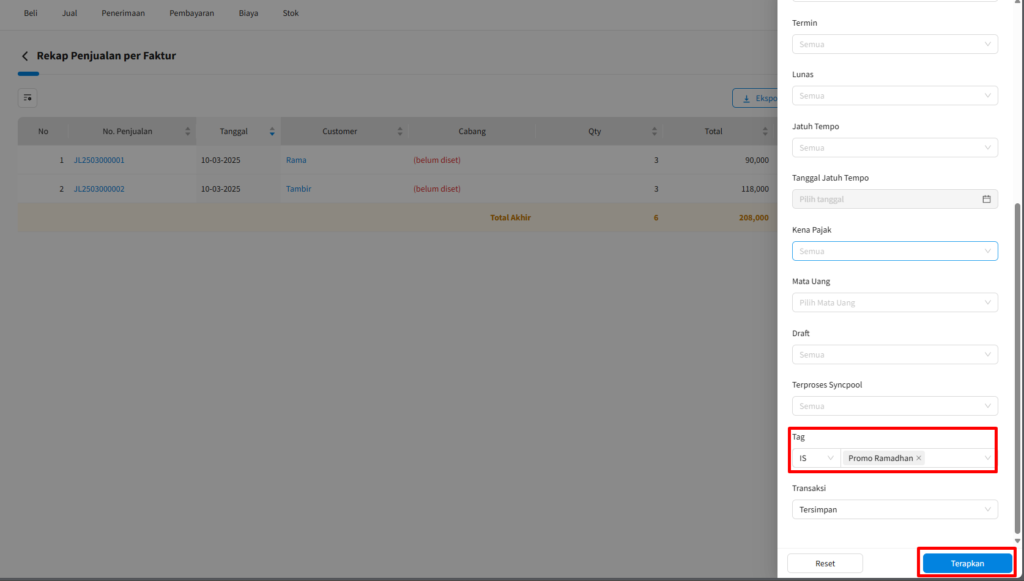
Gambar 4. Filter Tag pada Laporan Rekap Penjualan per Faktur.
Setelah Anda menambahkan tag pada invoice penjualan di Beecloud, laporan omzet akan lebih mudah dianalisis.
Dengan fitur tag ini, Anda bisa melakukan analisis penjualan berdasarkan event, promosi, atau channel tertentu. Pastikan Anda membuat master tag secara konsisten agar pelaporan omzet per tag lebih akurat dan mudah dipantau.
Jika setelah mengikuti panduan ini Anda masih mengalami kendala, jangan ragu untuk menghubungi tim support kami melalui:
WhatsApp Akun Manager: klikwa.net/bee-care
Email: support@bee.id
Perhatian :
Mungkin dalam berjalannya waktu terdapat gambar atau alur yang tidak sesuai dengan Beecloud/Beepos/Beeaccounting yang anda gunakan, hal ini disebabkan karena adanya update pada program, Laporkan pada kami jika anda menemukan adanya ketidak sesuaian.


